Messenger 訊息復原究極指南,極速拯救 iPhone FB 刪除訊息
許多果粉會用臉書 Messenger 和朋友聊天、分享生活,也常常會不小心刪除重要訊息!本文會教你如何解決 FB Messenger 訊息不見,還會提供更多實用小貼士,更有超好用 iPhone Messenger 訊息復原工具,輕鬆救回刪除對話紀錄。
在 iPhone 上使用 Facebook Messenger 進行即時通訊的你,是不是經常會有一些誤操作呢?
「想要封存與對方的對話,結果不小心按到刪除,幾萬則聊天紀錄說沒就沒」
「手滑/一時看錯按鈕將親朋好友的重要訊息刪掉了」
又或者有時 Messenger/iOS 系統出現未知 BUG,導致一些訊息莫名消失。
因此,網路上關於「Messenger 訊息復原」的求救貼文只多不少,沒有認真研究過的友友可能會告訴你「沒辦法救回來」,但我們在試過多種方法之後,已經成功地為你整理了一份解決 iPhone FB Messenger 訊息不見的終極指南!快來試試吧!

透過解除封存完成 Messenger 封存訊息復原
有的時候 FB Messenger 訊息不見其實有可能是因為你按到了「封存」,封存並不等同於刪除。Messenger 雖然沒有一個空間存放刪除的訊息,但它支援用戶隱藏/封存對話紀錄。
所以,有的時候你發現 Facebook 訊息不見,很有可能只是你不小心將其放到了「封存空間」,此時只要解除封存就能找回那些珍貴的聊天紀錄。
第一種:搜索對方「名字/ID」或是「訊息關鍵詞」
- 啟動 Facebook Messenger
- 進入聊天室介面,在上方搜尋框中鍵入對方的名字/ID 或是訊息關鍵詞
- 軟體介面會顯示包含搜尋內容的對話紀錄,點擊想要還原的訊息,它就會重新出現在聊天室介面,這時就相當於解除封存了
第二種:前往「已封存的聊天室」
- 啟動最新版本 FB Messenger
- 點選聊天室介面左上角的「大頭貼」
- 前往「已封存的聊天室」
- 找到想取消封存的聊天室,往左滑動,單擊「取消封存」,快速實現 Messenger 封存訊息復原
使用 iPhone 救援軟體實現 Messenger 訊息復原
復原 iPhone FB Messenger 聊天紀錄的方法說少不少,為了節省你的時間,我們建議你直接使用 iPhone 救援軟體來進行救援,其中最推薦使用 FonePaw iPhone 數據恢復。它有強大的數據掃描恢復技術,能夠幫你「挖」出隱藏在 iPhone 深處的誤刪訊息,並將其救出。
如果你擔心它徒有其名,可以先試用它提供的永久免費掃描服務,對 iPhone 進行深度掃描,看看是否能找到自己想要恢復的 Messenger 對話紀錄。
說不定會有意外之喜哦,因為筆者之前在救援 Messenger 刪除訊息的時候,還順帶找回了丟失已久的附件檔案!而且 FonePaw 支援恢復 30+ 種類型的檔案,其中包括還原已刪除通話紀錄,如果你的 Facebook 通話有整合至 iPhone 通話紀錄,那就能輕鬆救回!
跟著我們一起看看 FonePaw iPhone 數據恢復如何大顯神通吧!
小貼士:為了讓 FonePaw 成功辨識到 iPhone 裝置,請安裝最新版 iTunes(安裝即可,無需啟動)。
從 iPhone 直接救回 FB 被刪訊息
使用 iOS 裝置的友友會很依賴於使用 iTunes/iCloud 進行 iPhone 資料備份,覺得如果沒有備份的話,那麼救援 FB 刪除訊息就是「無稽之談」。其實不然!
為了照顧到更多沒有備份習慣或者來不及備份的果粉,FonePaw iPhone 數據恢復用了全新的資料救援技術,能夠實現在沒有備份的情況下直接從 iPhone 回復刪除/不見的 FB Messenger 訊息。
-
啟動安裝好的 iPhone 資料救援程式,使用 USB 線將 iPhone 裝置連接至電腦(首次連接,請點擊「信任電腦」)
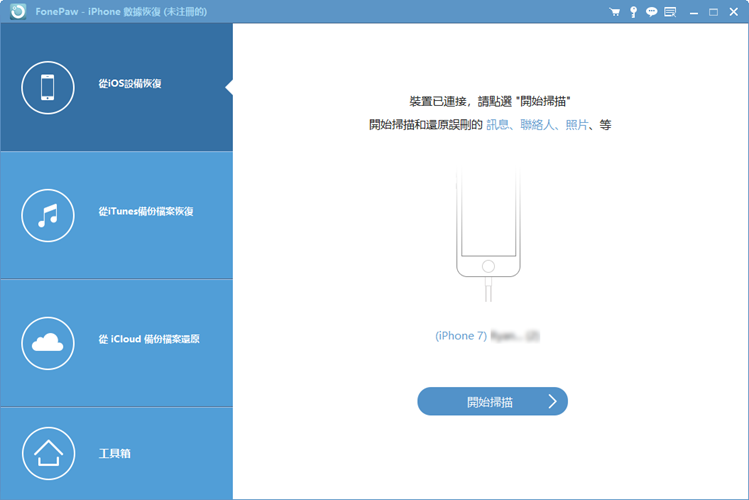
-
點選「從 iOS 裝置恢復」>「開始掃描」,等待程式掃描 iPhone
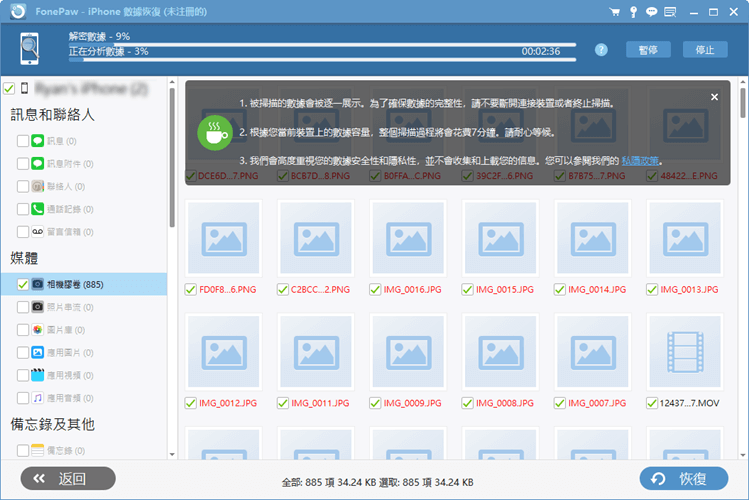
-
掃描結束後,程式會將所有搜尋到的資料分類顯示在左側,你可以捲動左側選單列,找到「Messenger」類別,檢視預覽掃描結果,勾選想要復原的 Messenger 訊息,點擊右下角「恢復」按鈕
小貼士:
- 標記為紅色的訊息即為刪除訊息
- 你能夠在上方下拉選單中單擊「僅顯示已刪除項目」
- 如果你同時想找回丟失的 Messenger 附件,在左側「Messenger 附件」的類別中查看掃描結果並勾選恢復即可
從 iTunes 備份回復 Facebook 丟失訊息
如果你有使用 iTunes 進行備份的習慣,那麼你也可以透過 FonePaw iPhone 數據恢復從備份檔回復 Messenger 訊息。
和官方的 iTunes 回復整個備份檔不同,FonePaw 可以實現選擇性恢復部分需要的 Facebook 訊息,不用擔心會覆蓋新的數據,造成新一輪的資料丟失。
-
啟動程式,連接裝置,並在主介面點選左側的「從 iTunes 備份檔案恢復」

-
單擊包含了 Facebook Messenger 備份的 iTunes 檔案,開始掃描
-
在掃描結果中找到 Messenger 訊息及附件檔案,預覽無誤後進行救援
FonePaw iPhone 數據恢復就是這麼一款十分容易上手使用,且操作極其簡單的 iPhone 資料救援軟體,最為難得的是,無論你有沒有備份過 Messenger,都可以透過它找回意外刪除的訊息,對於不愛備份的果粉來說,真的是「重大喜訊」!
而且它的選擇性恢復功能也是很精彩,完全避免了回復整個 iTunes 備份檔而丟失新數據的事件發生。
「猶豫就會敗北」!趕緊先試試 FonePaw 的免費掃描功能,看看是哪些珍貴的 Messenger 訊息正在呼喚你!
下載封存檔案解決 FB Messenger 訊息不見
如果發現對話紀錄被刪,你也可以嘗試從 Facebook 下載的封存檔案中找回:
使用電子郵件登入 Facebook
-
點擊介面右上角的「大頭照」,前往「設定和隱私」>「設定」
-
單擊左側的「你的 Facebook 資訊」> 查看「下載資訊」
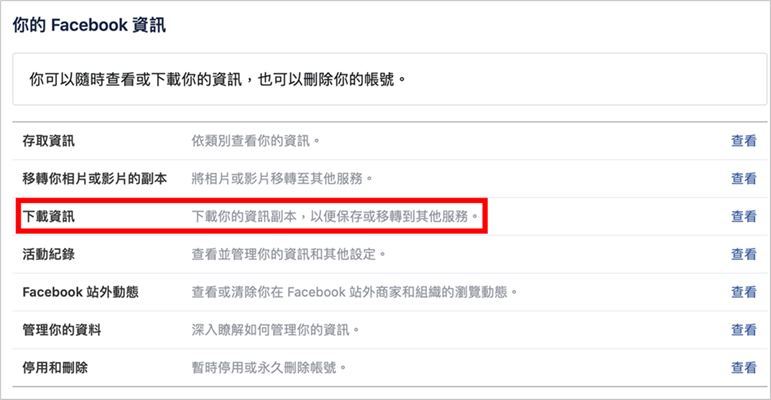
設定「檔案選項」、勾選「要下載的資訊」,捲動螢幕至底部,點擊「建立檔案」
等待 Facebook 官方寄送附有下載連結的電郵,打開連結即可成功將其下載
小貼士:電子郵件的連結只有幾天的存取期限,發起個人資訊下載申請後請務必多多關注電子郵箱,並在收到連結後盡快下載。
更多 Messenger 訊息復原小撇步,萬一成功了呢!
筆者這裡還有幾個能夠解決 iPhone 臉書 Messenger 對話紀錄不見的小撇步,就是相對來說比較麻煩,但你也可以嘗試一下。
-
鼓起勇氣,向對方詢問是否可以重新發送
-
如果你在 Facebook 設定過電郵通知,那麼臉書就會將被標註的圖片、收到的訊息等資訊以電子郵件的形式寄送給你,在誤刪 Messenger 訊息後,你可以先前往電子郵箱查看是否有收到過相關資訊
總結
如果你只是將 Messenger 訊息封存了,那麼只要解除封存就可以了。但如果你是意外刪除或是它們莫名消失,那就不得不開展救援行動了!
以上就是筆者收集到的能夠實現 iPhone FB Messenger 訊息復原的方法,本來我們打算做一個對照表,讓你能夠更清晰地了解各個的優缺點,以便快速敲定救援方案,但是理了一遍之後,發現其實根本沒有必要。
因為無論是從操作難易程度來講,還是從救援成功率來講,使用 iPhone 資料救援軟體這個方法都是完勝的!
FonePaw iPhone 數據恢復是一款輕量級程式,你也不用擔心它會佔用太多電腦容量,而影響運行效能;另外,它的免費掃描讓用戶吃了「定心丸」,選擇性的檔案恢復讓用戶避免陷入「備份數據 > 救援數據」的循環,而且,即使你沒有做過備份、沒有設定過電郵通知,也都可以有很大的救援成功機率。
無論是什麼資料,只要丟失了就要盡快救回,黃金時間不能錯過哦!快沖!
如何避免誤刪 Facebook Messenger 訊息?
為了避免 FB Messenger 訊息不見的事件再次發生,筆者下面也提供了一些方法,可以幫助你將聊天紀錄進行存檔/備份。
將 Messenger 對話紀錄進行存檔
如果有些對話你並不希望它出現在聊天介面,但又不捨得刪除,那麼你可以在 Facebook 中將它們進行存檔。
-
登入網頁版 Facebook
-
點擊介面上方的「訊息」圖示 > 單擊左下角的「在 Messenger 中瀏覽所有消息」
-
點選左側對話選單中想要存檔的聊天紀錄 >「齒輪」圖示 > 單擊「存檔」
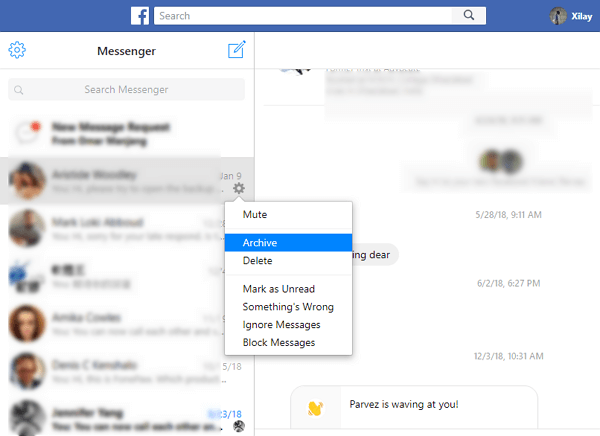
小貼士:點擊聊天介面左上角的「齒輪」圖示 >「存檔訊息」,就能看到所有已存檔的對話紀錄。
將 FB Messenger 訊息進行備份
直接在 Facebook 備份 Messenger 訊息
其實這個方法就是前面提到的下載 Facebook 個人檔案資訊,你可以定期將 Messenger 訊息下載至電腦。
Messenger 訊息復原常見問題
「封存」和「刪除」FB Messenger 訊息一樣嗎?
在 Messenger 中,「封存訊息」和「刪除訊息」是不同的,將訊息「封存」只是暫時讓其從聊天室介面隱藏,並不是被刪除;但如果你「刪除」了訊息,那麼它就不是被隱藏這麼簡單,而是真的從 Messenger 中消失了,需要進行數據恢復才能找回。
如何還原 Messenger 封存的訊息?
你可以透過在聊天室介面搜尋對方名字/ID 或訊息關鍵詞找回曾經的聊天紀錄,點擊進入對話即可讓其重新顯示在聊天室介面。
如果你的臉書是最新版本,那麼你也可以點擊「大頭貼」>「已封存的聊天室」找到被封存的對話,將其取消封存即可。
怎樣才能實現 FB Messenger 刪除訊息還原?
你可以透過下載封存檔案、檢視電子郵箱(有事先設定了電郵通知),或是直接讓對方重新發送訊息,但最方便且成功率最高的其實還是使用 iPhone 資料救援軟體,三步救回,即使沒有備份也能輕鬆搞定!



















